电脑hdmi输出没声音 电脑HDMI连接音箱没有声音怎么处理
更新时间:2024-06-24 09:04:19作者:yang
当我们使用电脑连接HDMI线到音箱时,有时候会出现没有声音的情况,这可能是由于连接线路出现问题,音箱未正确设置,或者电脑本身的设置有误所致。针对这种情况,我们可以通过一些简单的方法来解决,让我们的电脑HDMI连接音箱重新实现声音输出。接下来我们将介绍一些处理方法,帮助您解决这个问题。
步骤如下:
1.首先打开电脑点击开始菜单,点击“控制面板”。
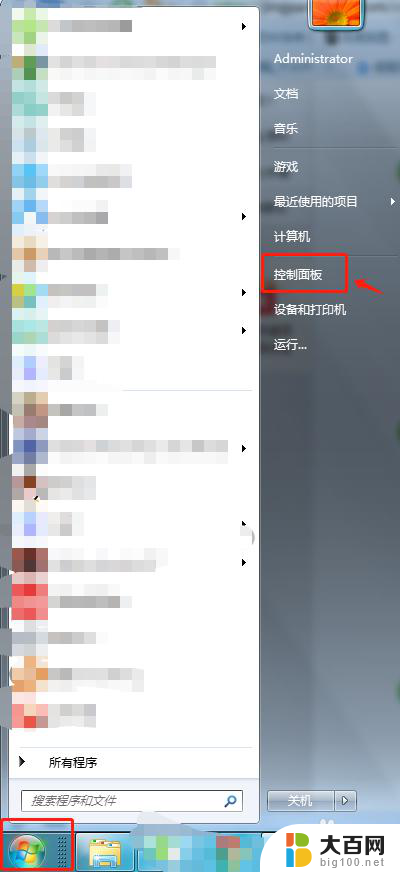
2.在控制面板选项中点击“声音”选项。

3.在声音选项中,找到作为hdmI输出的音源设备。右键点击“属性”。
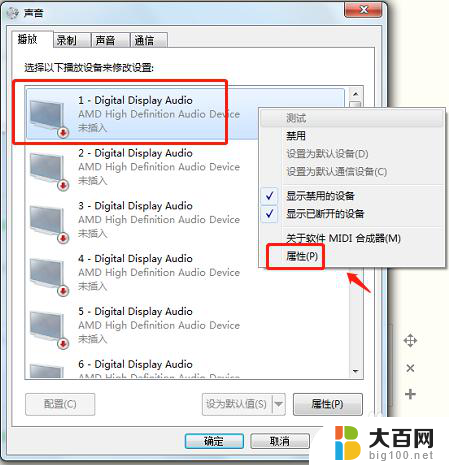
4.在设备属性的使用方法中,点击“使用此设备(启用)”。

5.回到声音选项中,右键点击将此设备设置为默认设备即可。
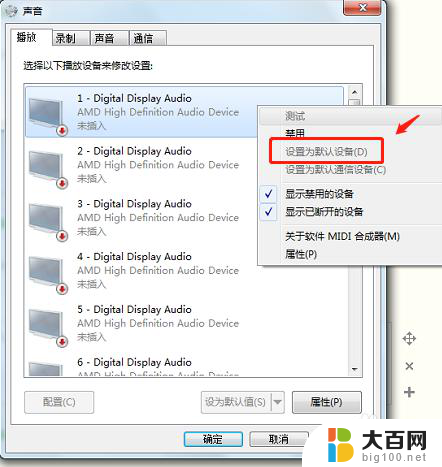
6.总结
1.首先打开电脑点击开始菜单,点击“控制面板”。
2.在控制面板选项中点击“声音”选项。
3.在声音选项中,找到作为hdmI输出的音源设备。右键点击“属性”。
4.在设备属性的使用方法中,点击“使用此设备(启用)”。
5.回到声音选项中,右键点击将此设备设置为默认设备即可。

以上就是电脑HDMI输出没有声音的全部内容,碰到同样情况的朋友们可以参照小编的方法来处理,希望对大家有所帮助。
电脑hdmi输出没声音 电脑HDMI连接音箱没有声音怎么处理相关教程
- 电脑插上hdmi没有声音怎么办 电脑通过HDMI连接电视没声音怎么处理
- 音箱不出声音怎么回事 电脑音响没有声音怎么处理
- hdmi输出没声音 外接显示器HDMI无声音怎么办
- 电脑连音箱没声音 为什么电脑插上音箱后没有声音
- 电脑hdmi输出音频 HDMI声音输出设置教程
- 电脑音频选择hdmi输出 HDMI声音输出设置教程
- 电脑连上音响没声音怎么办 电脑插上音箱但没有声音
- 电脑没有声音了怎么回事啊 电脑没有声音怎么处理
- 声音hdmi输出设置 HDMI声音输出设置教程
- hdmi连接显示器没声音 HDMI外接显示器没有声音怎么解决
- 苹果进windows系统 Mac 双系统如何使用 Option 键切换
- win开机不显示桌面 电脑开机后黑屏无法显示桌面解决方法
- windows nginx自动启动 Windows环境下Nginx开机自启动实现方法
- winds自动更新关闭 笔记本电脑关闭自动更新方法
- 怎样把windows更新关闭 笔记本电脑如何关闭自动更新
- windows怎么把软件删干净 如何在笔记本上彻底删除软件
电脑教程推荐